Bab 9 Master File
When I got my library card, that's when my life began -- Rita Mae Brown
Menu Master File memungkinkan kita untuk dapat memasukkan data yang digunakan sebagai acuan dalam entri data bibliografi. Data-data yang dapat kita definisikan dalam menu Master File ini adalah:
 |
|---|
| Gambar 9.1 Tampilan sub-menu Master File |
9.1 Sub-menu GMD (General Material Designation)
Bentuk fisik koleksi atau media fisik tempat penyimpanan informasi. Daftar dan tata cara penggunaan GMD merujuk atau dapat kita lihat pada Anglo American Cataloguing Rules (AACR). Kita dapat melihat daftar dari GMD yang ada dengan mengklik GMD List, Menambahkan GMD dengan mengklik Add New GMD, menghapus GMD dalam daftar, dan melakukan perubahan/sunting GMD dalam daftar.
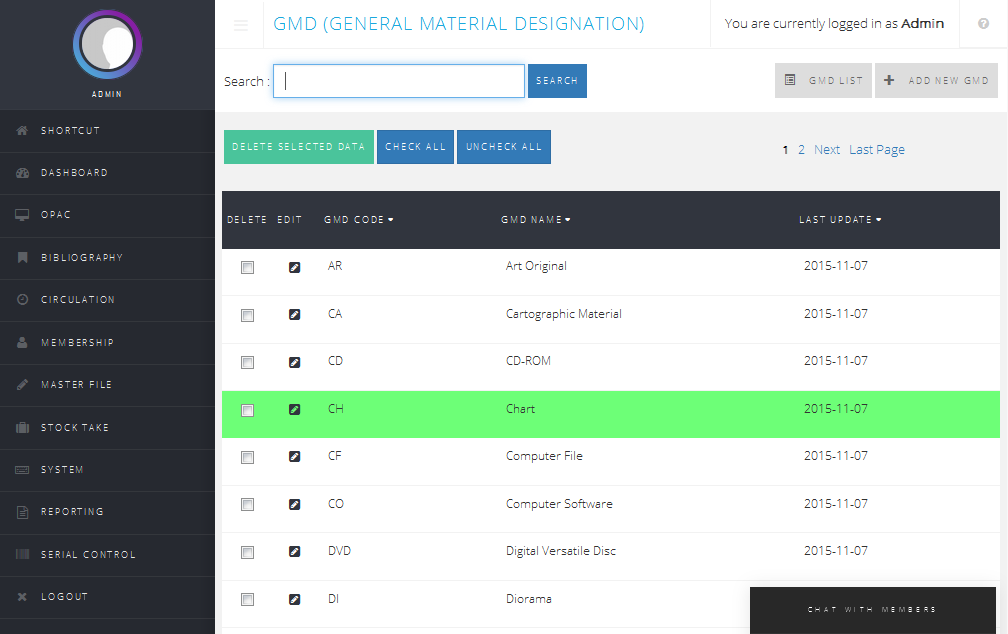 |
|---|
| Gambar 9.2 Tampilan sub-menu GMD |
9.2 Sub-menu Content Type
Menu ini merupakan fitur yang dirancang untuk mengakomodasi standar pengatalogan yang baru yaitu Resource Description Access (RDA). Menu ini diisikan dengan tipe isi yang merujuk pada Resource Description Access (RDA). Menu ini memiliki fitur Content Type List, Add New Content Type, Edit, Delete.
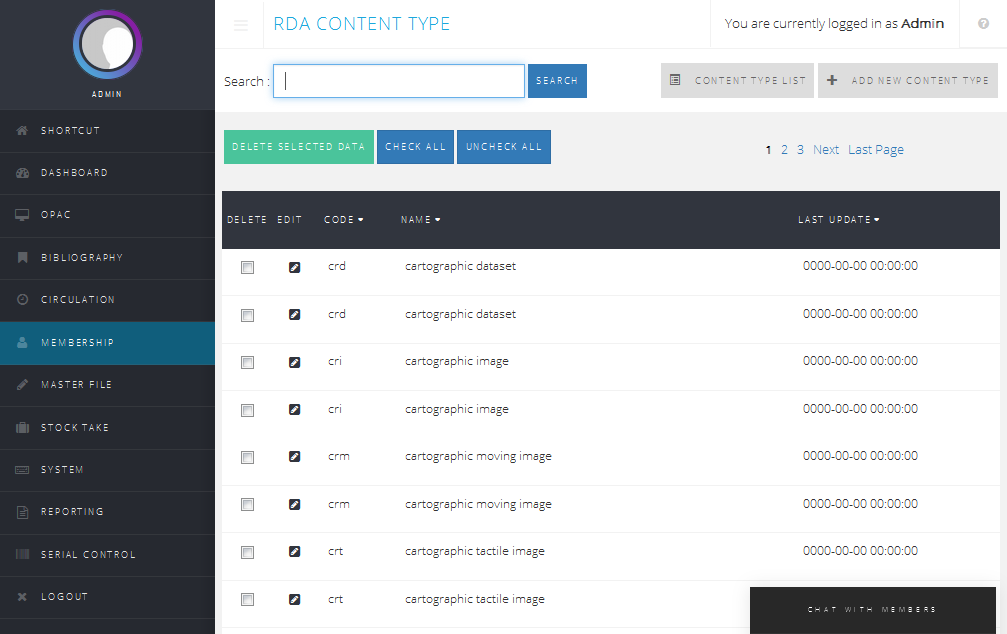 |
|---|
| Gambar 9.3 Tampilan sub-menu Content Type |
9.3 Sub-menu Media Type
Sub-menu ini merupakan fitur yang dirancang untuk mengakomodasi standar pengatalogan yang baru yaitu Resource Description Access (RDA). Sub-menu ini diisikan dengan tipe media yang merujuk pada Resource Description Access (RDA). sub-menu ini memiliki fitur Media Type List, Add New Media Type, Edit, Delete.
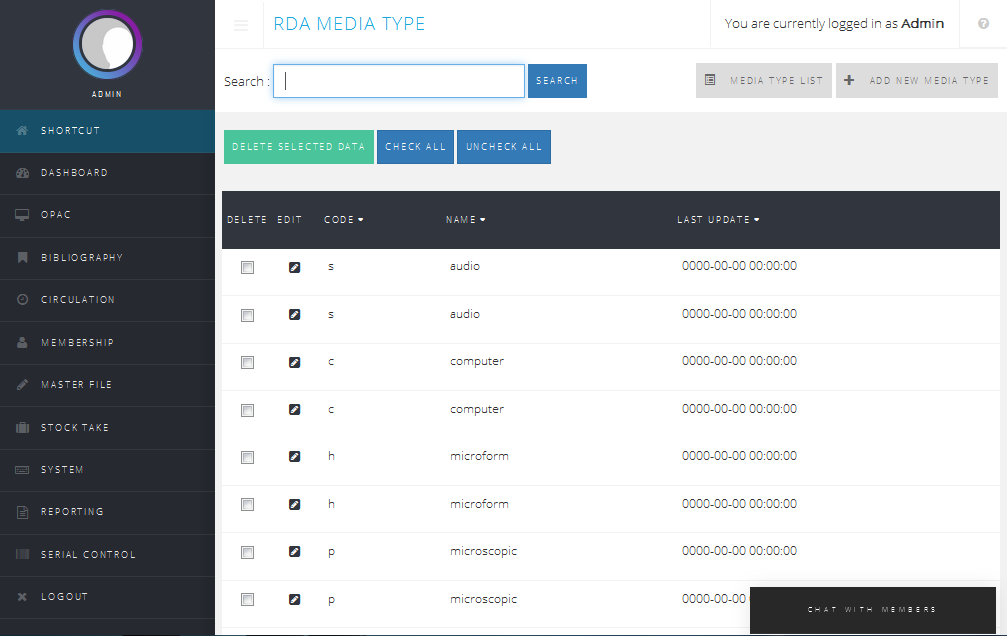 |
|---|
| Gambar 9.4 Tampilan sub-menu Media Type |
9.4 Sub-menu Carrier Type
Sub-menu ini merupakan fitur yang dirancang untuk mengakomodasi standar pengatalogan yang baru yaitu Resource Description Access (RDA). Sub-menu ini diisikan dengan tipe pembawa yang merujuk pada Resource Description Access (RDA). Sub-menu ini memiliki fitur Carrier Type List, Add New Carrier Type, Edit, Delete.
 |
|---|
| Gambar 9.5 Tampilan Sub-menu Carrier Type |
9.5 Sub-menu Publisher
Sub-menu ini diisikan dengan nama penerbit. Sub-menu ini memiliki beberapa fitur seperti:
- Publisher List untuk melihat daftar penerbit-penerbit. Daftar penerbit ini dapat diurutkan berdasarkan Publisher Name dan Last Update;
- Add New Publisher untuk menambahkan nama penerbit baru;
- Delete untuk menghapus nama penerbit yang sudah ada di dalam daftar penerbit;
- Edit untuk mengubah nama penerbit yang sudah ada di dalam daftar penerbit;
- Search untuk mencari nama penerbit yang ada di dalam daftar penerbit.
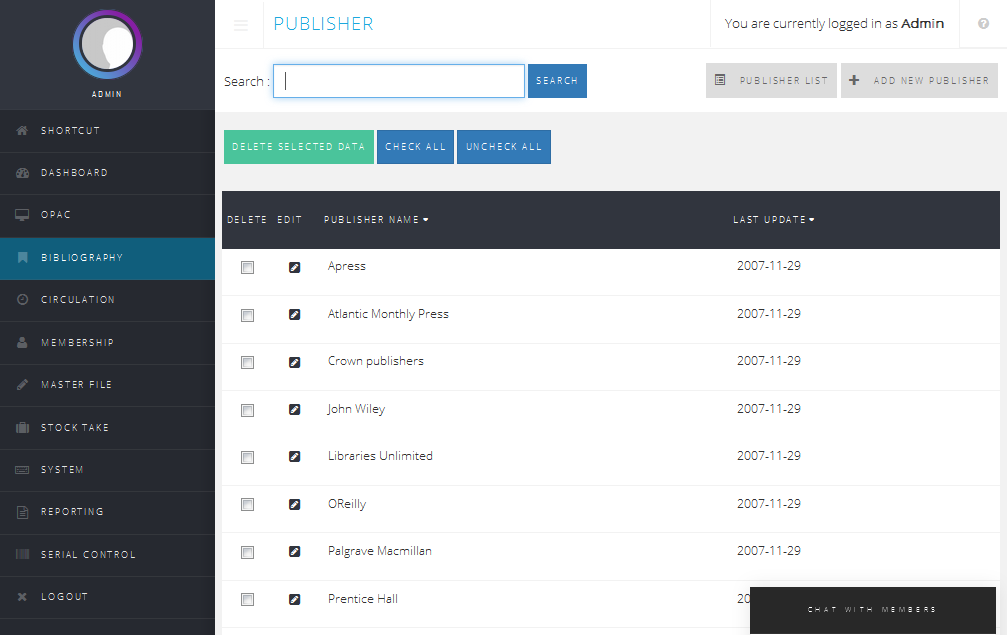 |
|---|
| Gambar 9.6 Tampilan Sub-menu Publisher |
9.6 Sub-menu Supplier
Menu ini merupakan data master dari supplier atau agen yang menjadi rekanan perpustakaan dalam mendapatkan koleksi. Data supplier perlu diisikan di sini terlebih dahulu untuk dapat digunakan pada halaman kerja penambahan eksemplar. Berikut ini langkah-langkahnya:
 |
|---|
| Gambar 9.7 Tampilan Sub-menu Supplier |
- Klik Master File;
- Klik Supplier;
- Klik Add New Supllier;
- Isi kolom dan Save.
Apabila data agen sudah kita masukkan ke dalam SLiMS, kita dapat menggunakannya saat melakukan penambahan eksemplar buku (Add New Item). Data supplier dapat kita peroleh dari kartu nama agen yang selama ini menjadi rekanan perpustakaan, bagian pemasaran, atau halaman web agen.
9.7 Sub-menu Author
Sub-menu ini diisikan dengan nama pengarang dan jenis pengarang (pribadi atau institusi). Sub-menu ini memiliki beberapa fitur seperti:
- Author List untuk melihat daftar pengarang. Daftar pengarang ini dapat diurutkan berdasarkan Author Name, Author Year, Author type, Authority Files, dan Last Update;
- Add New Author untuk menambahkan nama pengarang baru;
- Delete untuk menghapus nama pengarang yang sudah ada di dalam daftar;
- Edit untuk mengubah nama pengarang yang sudah ada di dalam daftar;
- Search untuk mencari nama pengarang yang ada di dalam daftar.
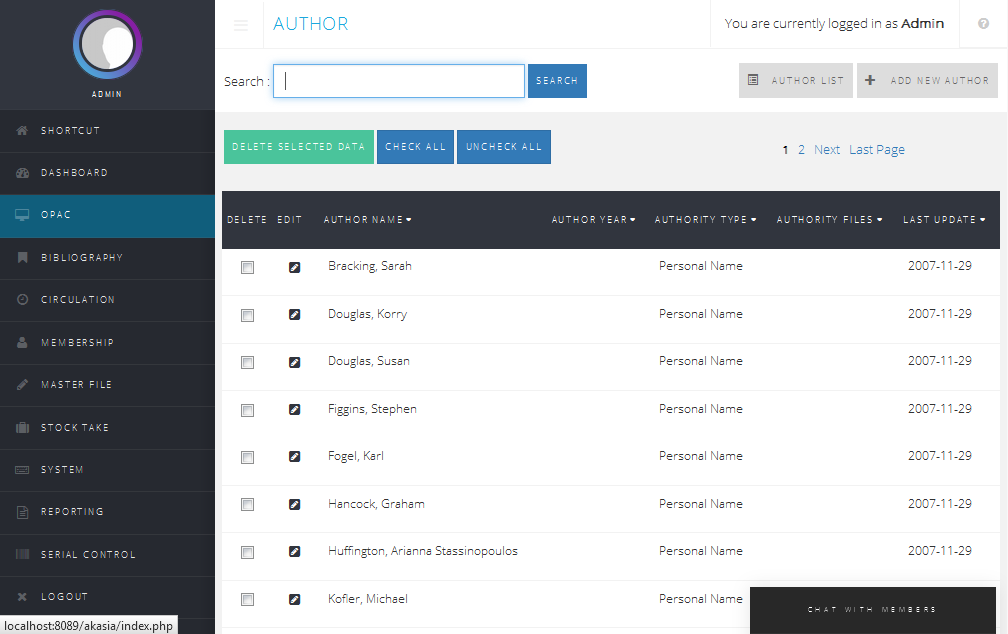 |
|---|
| Gambar 9.8 Tampilan Sub-menu Author |
9.8 Sub-menu Subject
Sub-menu ini diisikan dengan topik/subyek dari data koleksi yang kita masukkan. Sub-menu ini memiliki fitur yang berguna untuk kosa kata terkendali (vocabulary control). Menu ini diisi berdasarkan sebuah daftar bahasa indeks seperti Daftar Tajuk Subjek Perpusnas, Tesaurus Bidang Hukum, atau Library of Congress Subject Headings.
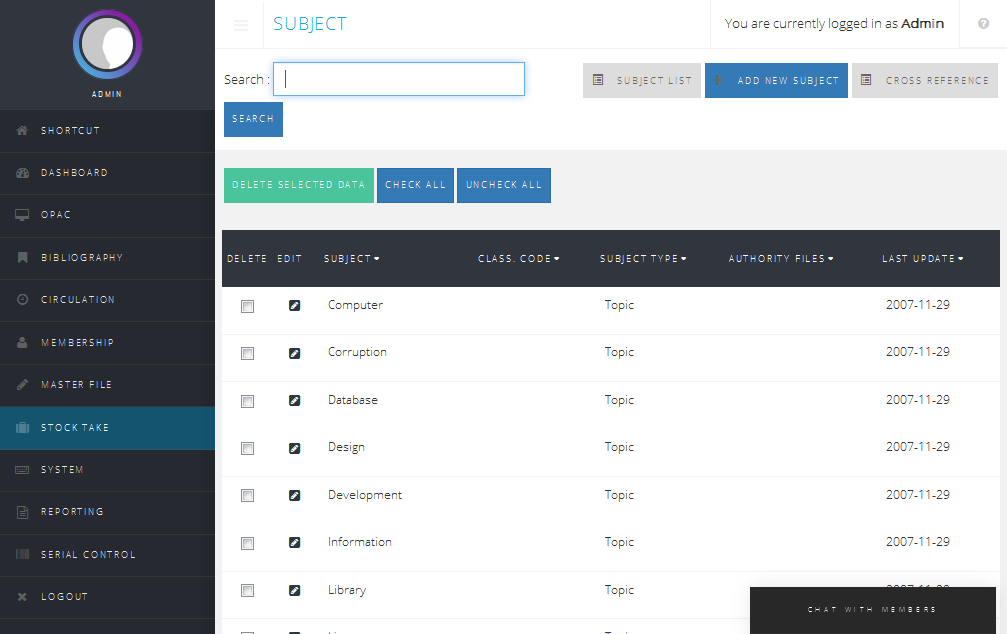 |
|---|
| Gambar 9.9 Tampilan Sub-menu Subject |
Cara pemanfaatan menu ini dapat dipelajari lebih lanjut melalui slide presentasi yang ada di http://www.pdii.lipi.go.id/read/data/2016/08/Sis3\_Danang\_2016.pdf atau artikel yang ada pada halaman 215 di prosiding berikut ini https://drive.google.com/file/d/0B514GaYrTgxDOGJGRkxaRUoycWM/view.
9.9 Sub-menu Location
Sub-menu ini diisikan kode lokasi dan nama lokasi penempatan koleksi. Sub-menu ini bermanfaat untuk perpustakaan yang memiliki beberapa ruangan atau gedung perpustakaan yang terpisah.
 |
|---|
| Gambar 9.10 Tampilan Sub-menu Location |
9.10 Sub-menu Place
Sub-menu ini diisikan dengan kota/tempat terbit. Sub-menu ini memiliki beberapa fitur seperti:
- Place List untuk melihat daftar kota atau tempat terbit. Daftar tempat ini dapat diurutkan berdasarkan Place Name dan Last Update;
- Add New Place untuk menambahkan nama kota/tempat baru;
- Delete untuk menghapus nama kota/tempat yang sudah ada di dalam daftar;
- Edit untuk mengubah nama kota/tempat yang sudah ada di dalam daftar;
- Search untuk mencari nama kota/tempat yang ada di dalam daftar.
 |
|---|
| Gambar 9.11 Tampilan Sub-menu Place |
9.11 Sub-menu Item Status
Sub-menu ini diisikan dengan status eksemplar (Repair, On Loan, Reserved). Pada Item Status ini diisikan:
- Item Status Code;
- Item Status Name; serta
- Rules.
Ada dua pilihan dalam Rules:
- No Loan Transaction, eksemplar tidak bisa dipinjam, misal: koleksi digital; dan
- Skipped by Stock Take, tidak diproses dalam Stock Take.
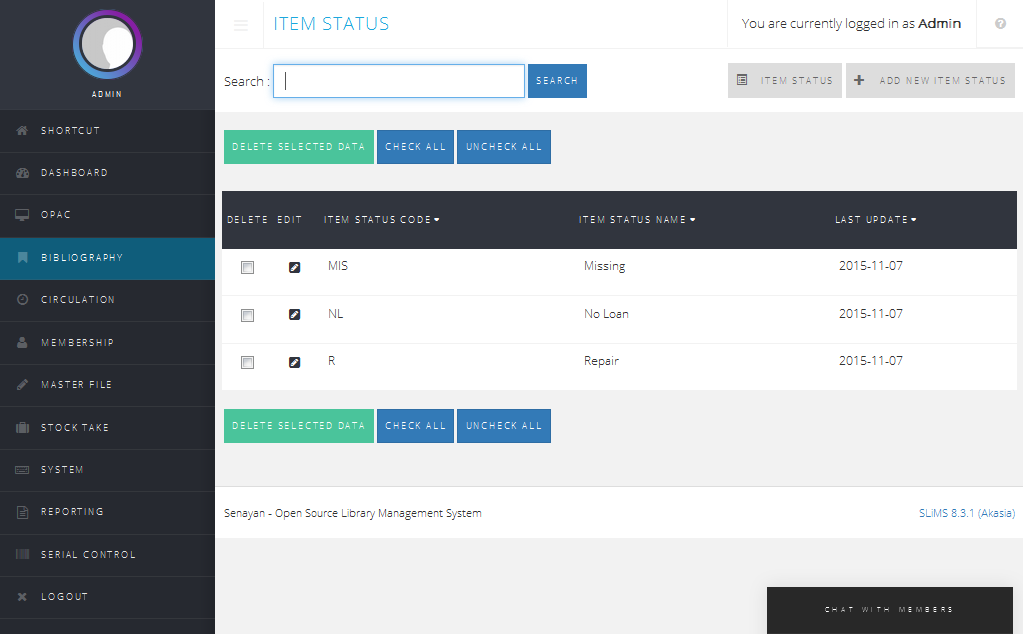 |
|---|
| Gambar 9.12 Tampilan Sub-menu Item Status |
9.12 Sub-menu Collection Type
Sub-menu ini diisikan dengan tipe koleksi yang dimiliki perpustakaan, misal: Textbook, Reference, Fiction. Sub-menu ini memiliki beberapa fitur seperti:
- Collection Type List, untuk melihat daftar tipe koleksi. Daftar tipe koleksi ini dapat diurutkan berdasarkan Collection Type dan Last Update;
- Add New Collection Type, untuk menambahkan tipe koleksi baru;
- Delete, untuk menghapus tipe koleksi yang sudah ada di dalam daftar;
- Edit, untuk mengubah tipe koleksi yang sudah ada di dalam daftar;
- Search, untuk mencari tipe koleksi yang ada di dalam daftar.
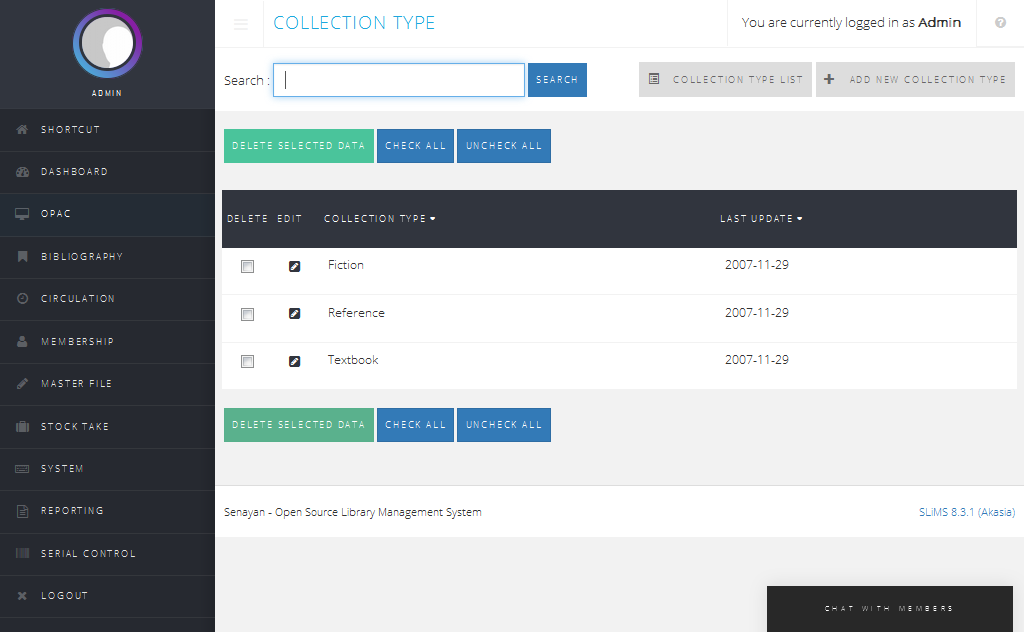 |
|---|
| Gambar 9.13 Tampilan Sub-menu Collection Type |
9.13 Sub-menu Doc. Language
Sub-menu ini diisikan dengan bahasa yang digunakan oleh dokumen. Misal: Bahasa Indonesia, Bahasa Inggris, Bahasa Perancis, Bahasa Jawa dll. Sub-menu ini memiliki beberapa fitur seperti:
- Language List, untuk melihat daftar bahasa. Daftar bahasa ini dapat diurutkan berdasarkan Language dan Last Update;
- Add New Language, untuk menambahkan bahasa baru;
- Delete, untuk menghapus bahasa yang sudah ada di dalam daftar;
- Edit, untuk mengubah bahasa yang sudah ada di dalam daftar;
- Search, untuk mencari bahasa yang ada di dalam daftar.
 |
|---|
| Gambar 9.14 Tampilan Sub-menu Document Language |
9.14 Sub-menu Label
Sub-menu ini berfungsi untuk memberikan informasi khusus tentang bibliografi. Label dapat didefinisikan pada menu Master File. Secara baku, SLiMS mempunyai tiga label: New Title, Favorite Title, dan Multimedia.
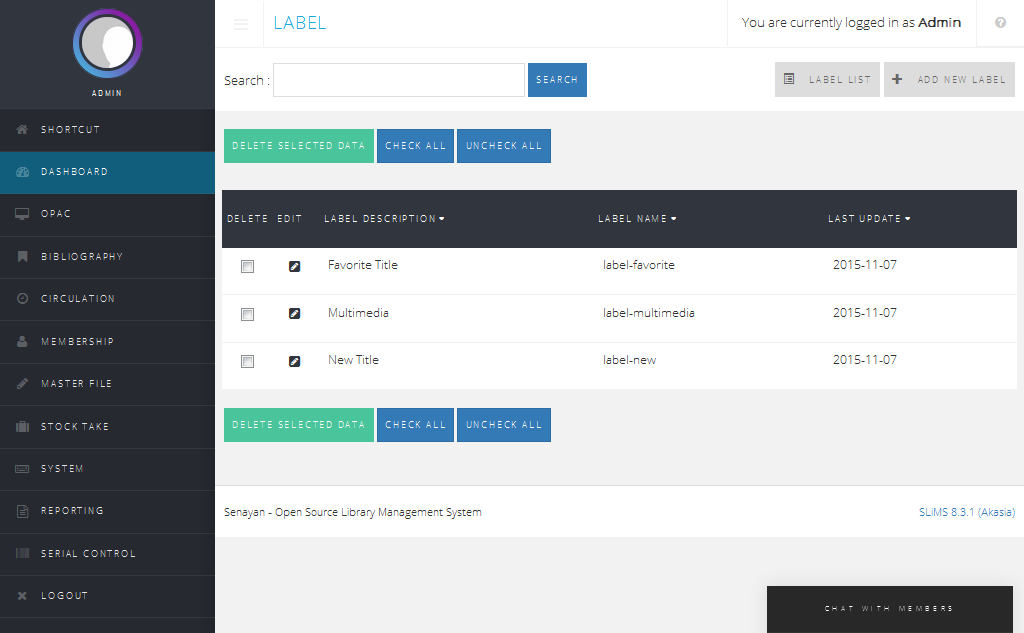 |
|---|
| Gambar 9.15 Tampilan Sub-menu Label |
9.15 Sub-menu Frequency
Sub-menu ini diisi dengan kala/frekuensi terbit terbitan berseri.
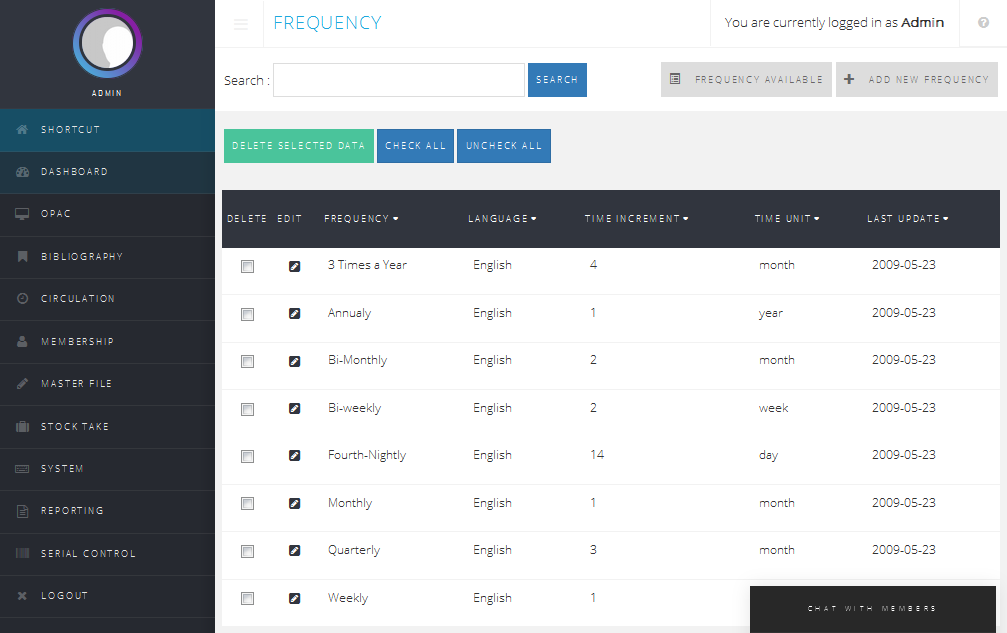 |
|---|
| Gambar 9.16 Tampilan Sub-menu Frequency |
9.16 Sub-menu Cataloging Servers
Sub-menu ini berfungsi untuk menambahkan titik peladen yang hendak dijadikan sumber copycatalog di Modul Bibliography (Sub-menu Z3950 SRU, Z3950 Service, MARC SRU, dan P2P). Berikut ini langkah-langkah untuk memanfaatkan sub-menu ini:
 |
|---|
| Gambar 9.17 Tampilan Sub-menu Cataloging Servers |
- Klik menu Master File;
- Klik sub-menu Cataloging Servers;
- Klik Add New Server;
- Isi kolom Server Name, URI, dan Server Type;
- Klik Save.
Hasilnya dapat kita lihat pada menu Bibliography bagian Copy Cataloguing (Z3950, MARC, atau P2P).
9.17 Sub-menu Item Code Pattern
Merupakan fitur baru yang dikembangkan di SLiMS 8 Akasia. Item Code Pattern merupakan generator nomor eksemplar sehingga ketika pustakawan melakukan pengolah bahan perpustakaan tidak perlu memasukkan nomor eksemplar (lihat pada menu Bibliography) secara manual dan ketika pengolahan bahan perpustakaan diolah oleh lebih dari satu orang, tidak perlu ada koordinasi penggunaan nomor eksemplar. Dengan mendefinisikan pola kode eksemplar pada sub-menu ini, maka SLiMS akan otomatis membuat nomor eksemplar dengan cukup memasukkan jumlah eksemplar yang diolah.
Untuk memasukkan pola kode eksemplar, klik pada tombol "Add New Pattern." Data yang dimasukkan adalah:
- Prefix. Merupakan awalan, angka/huruf/kombinasi keduanya, dari pola yang akan dibuat;
- Suffix. Merupakan akhiran, angka/huruf/kombinasi keduanya, dari pola yang akan dibuat;
- Length Serial Number. Merupakan rangkaian angka/huruf/kombinasi keduanya yang membentuk pola secara keseluruhan.
Misal pola dari kode eksemplar yang digunakan di tempat Anda adalah B00001, maka pengisian pada Add New Pattern adalah:
- Prefix: B
- Suffix: (dikosongkan)
- Length Serial Number: 5
Keluarannya seperti pada gambar berikut.
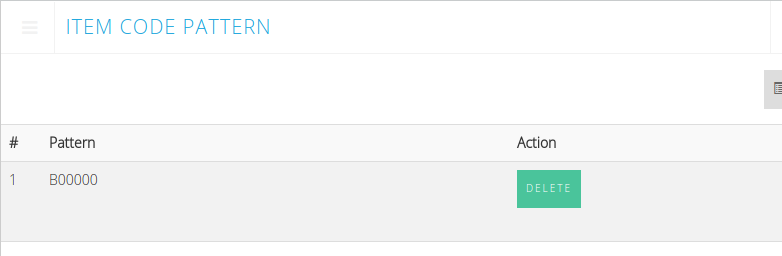 |
|---|
| Gambar 9.18 Tampilan Item Code Pattern |
9.18 Sub-menu Orphaned Author
Sub-menu ini digunakan untuk menapis pengarang/author yang ada dalam pangkalan data SLiMS, namun tidak digunakan. Ketika telah ditapis dengan cara klik Orphaned Author, akan muncul daftar pengarang yang tidak digunakan. Jika anda ingin menghapus, silakan pilih beberapa atau semua kemudian Delete.
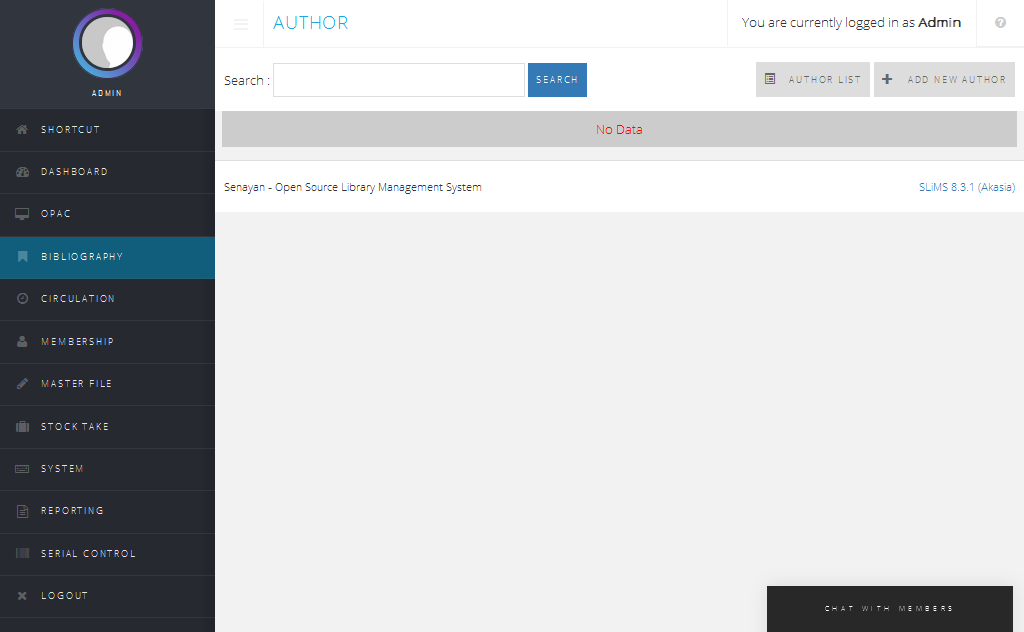 |
|---|
| Gambar 9.19 Tampilan Sub-menu Orphaned Author |
9.19 Sub-menu Orphaned Subject
Sub-menu ini digunakan untuk menapis subyek yang ada dalam pangkalan data SLiMS, namun tidak digunakan. Ketika telah ditapis dengan cara klik Orphaned Subject, akan muncul daftar subyek yang tidak digunakan. Jika anda ingin menghapus, silakan pilih beberapa atau semua kemudian Delete.
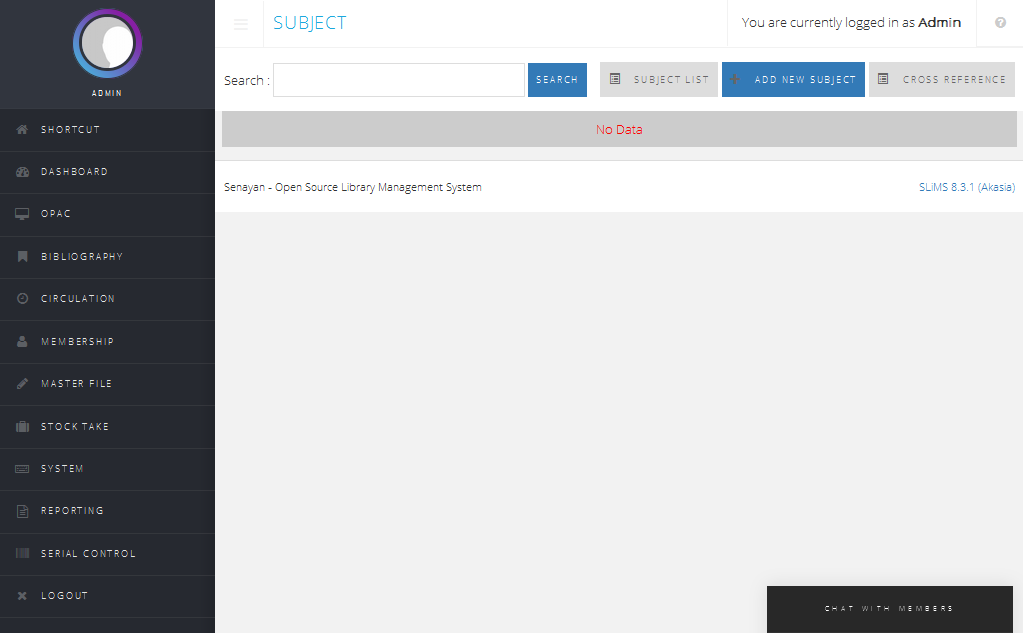 |
|---|
| Gambar 9.20 Tampilan Sub-menu Orphaned Subject |
9.20 Sub-menu Orphaned Publisher
Sub-menu ini digunakan untuk menapis nama penerbit yang ada dalam pangkalan data SLiMS, namun tidak digunakan. Ketika telah ditapis dengan cara klik Orphaned Publisher, akan muncul daftar nama penerbit yang tidak digunakan. Jika anda ingin menghapus, silakan pilih beberapa atau semua kemudian Delete.
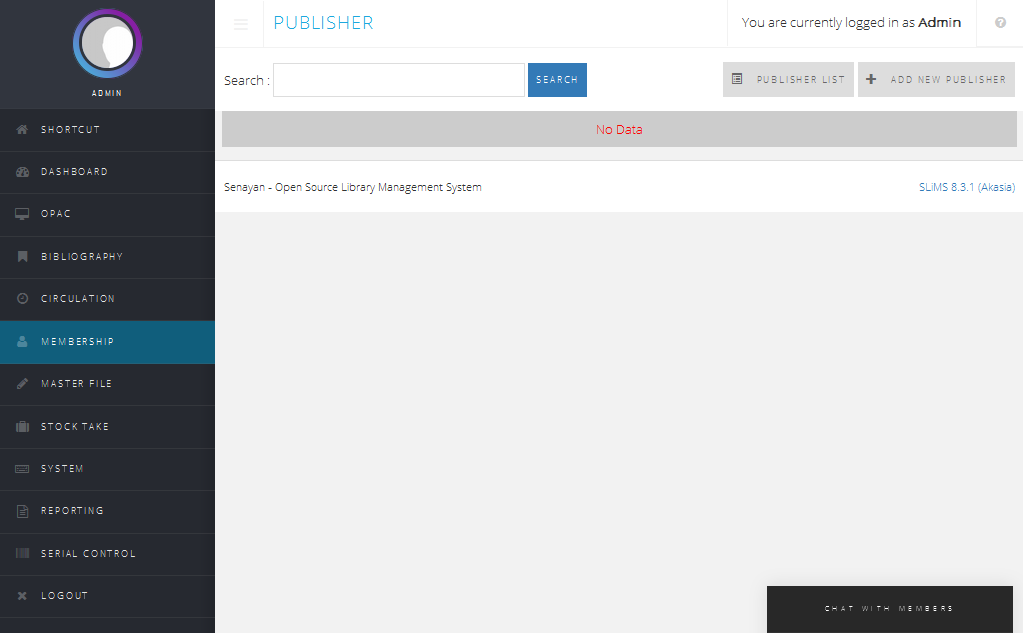 |
|---|
| Gambar 9.21 Tampilan Sub-menu Orphaned Publisher |
9.21 Sub-menu Orphaned Place
Sub-menu ini digunakan untuk menapis tempat/kota terbit yang ada dalam pangkalan data SLiMS, namun tidak digunakan. Ketika telah ditapis dengan cara klik Orphaned Place, akan muncul daftar tempat/kota terbit yang tidak digunakan. Jika anda ingin menghapus, silakan pilih beberapa atau semua kemudian Delete.
 |
|---|
| Gambar 9.22 Tampilan Sub-menu Orphaned Place |
CATATAN:
ORPHANED AUTHOR, ORPHANED SUBJECT, ORPHANED PUBLISHER, ORPHANED PLACE adalah data atau list mana saja yang sudah tidak terpakai dikoleksi kita (data bibligrafi sudah di hapus, salah ketik, atau sudah tidak pernah dipakai). Kita bisa menghapusnya untuk mengurangi data dalam SLiMS.
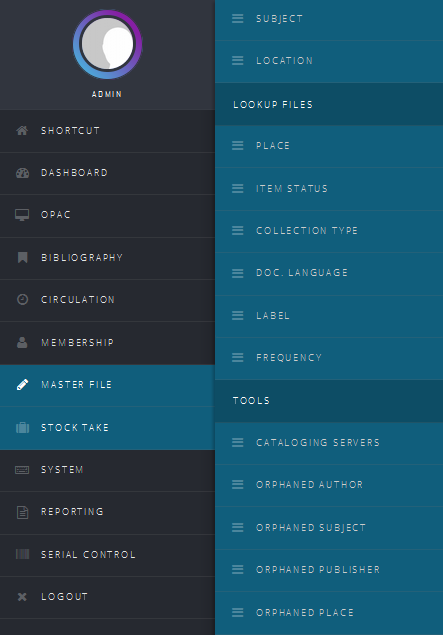 |
|---|
| 9.23 Tampilan sub-menu Orphaned |
*) Publisher, Author, Subject, dan Place selain dapat diisikan lewat sub-menu pada Master File juga dapat diisikan saat mengisi data bibliografi.